**※注:麗點新5代軟件禁用IE與UC瀏覽器。**
..【瀏覽器】推薦使用火狐瀏覽器或谷歌瀏覽器這一類插件少的瀏覽器,至對應官網下載最新版即可。
..【如何設置桌面快捷方式?】
..**360安全瀏覽器**的設置方法:
地址欄輸入軟件地址,打開軟件登錄頁面。鼠標右鍵點擊選項卡--創建快捷方式。
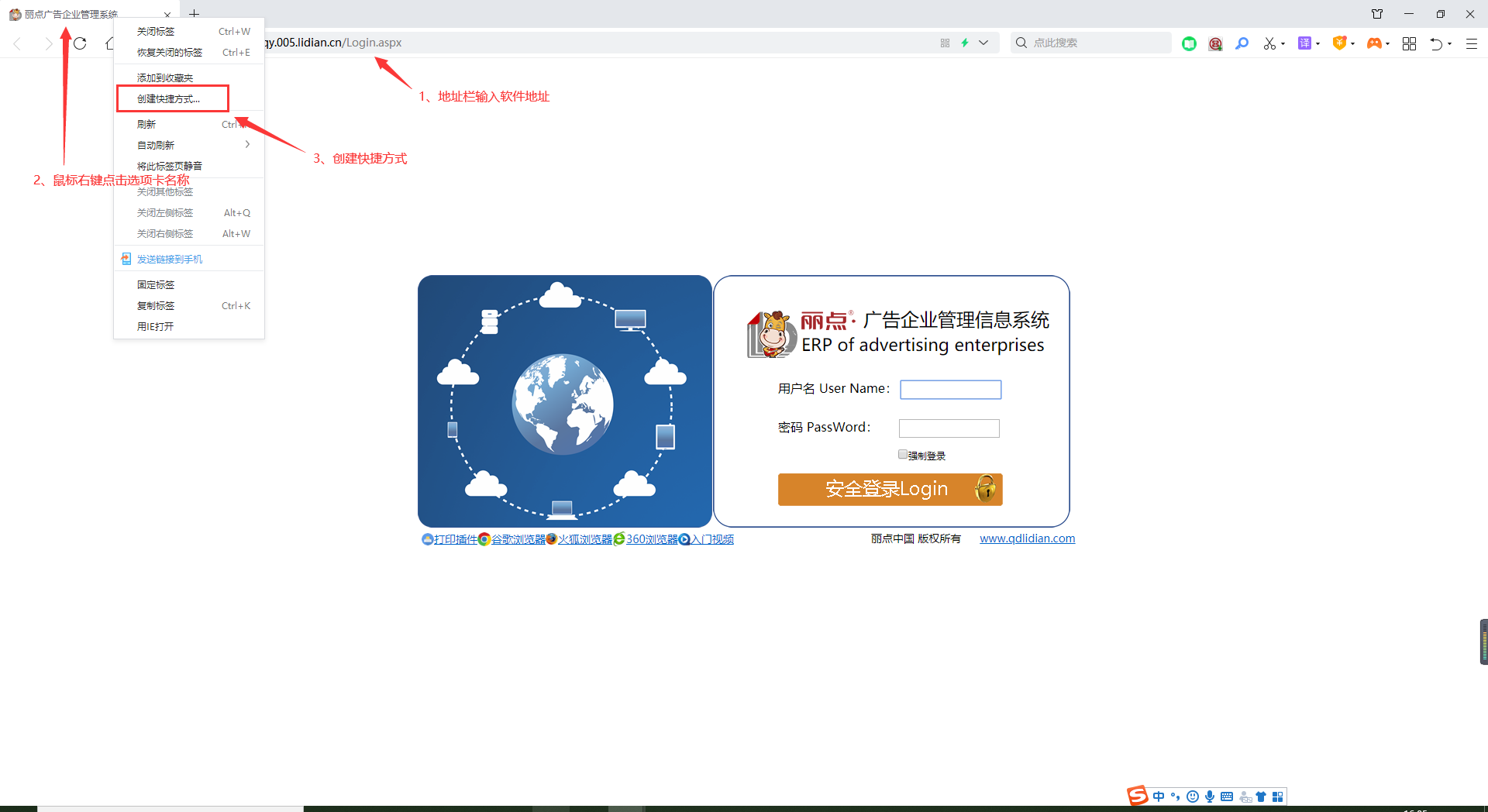
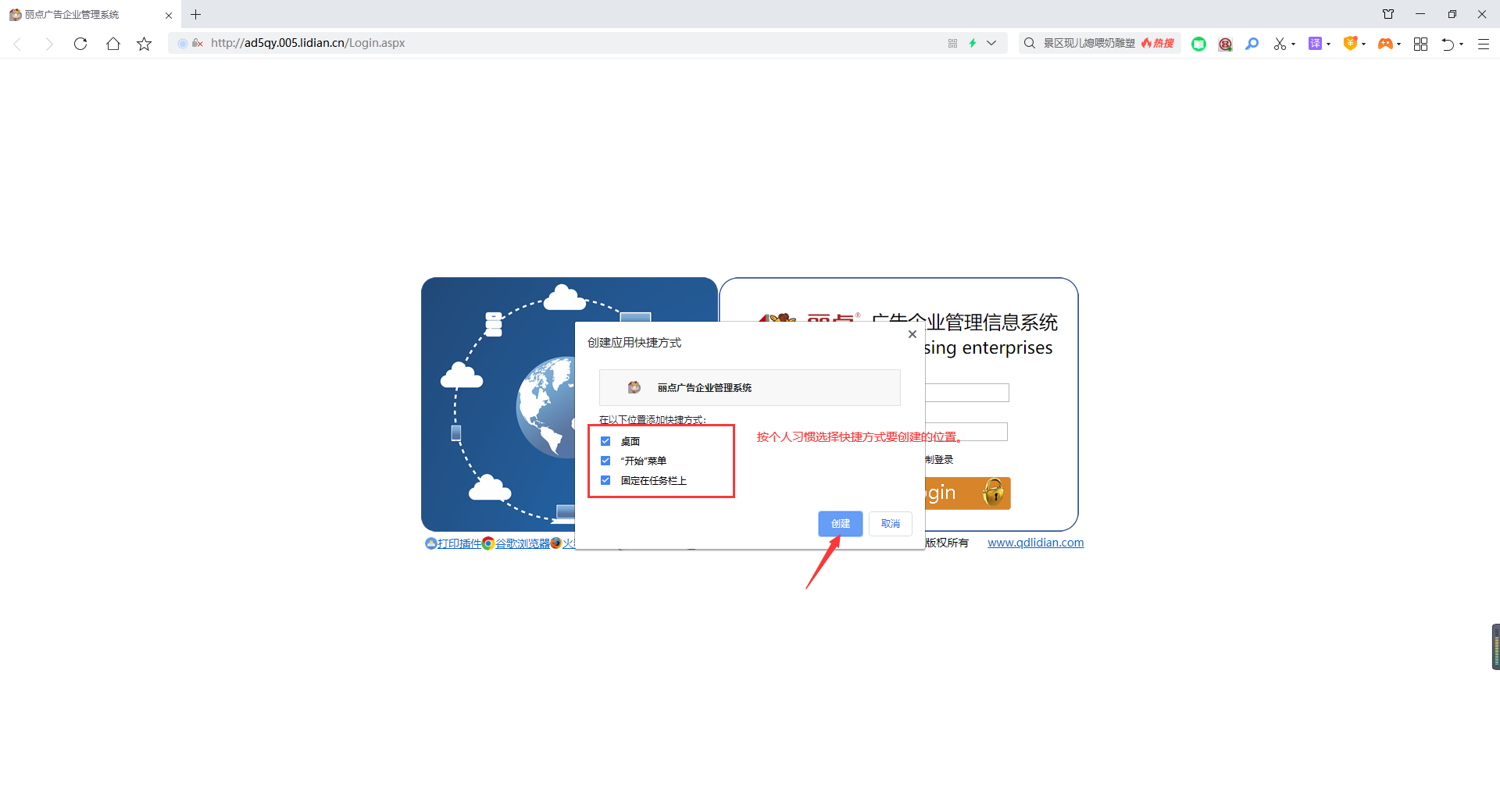
..**火狐瀏覽器**的設置方法:
首先,地址欄輸入軟件地址,打開軟件登錄頁面。鼠標左鍵選中地址,拖拽至桌面。
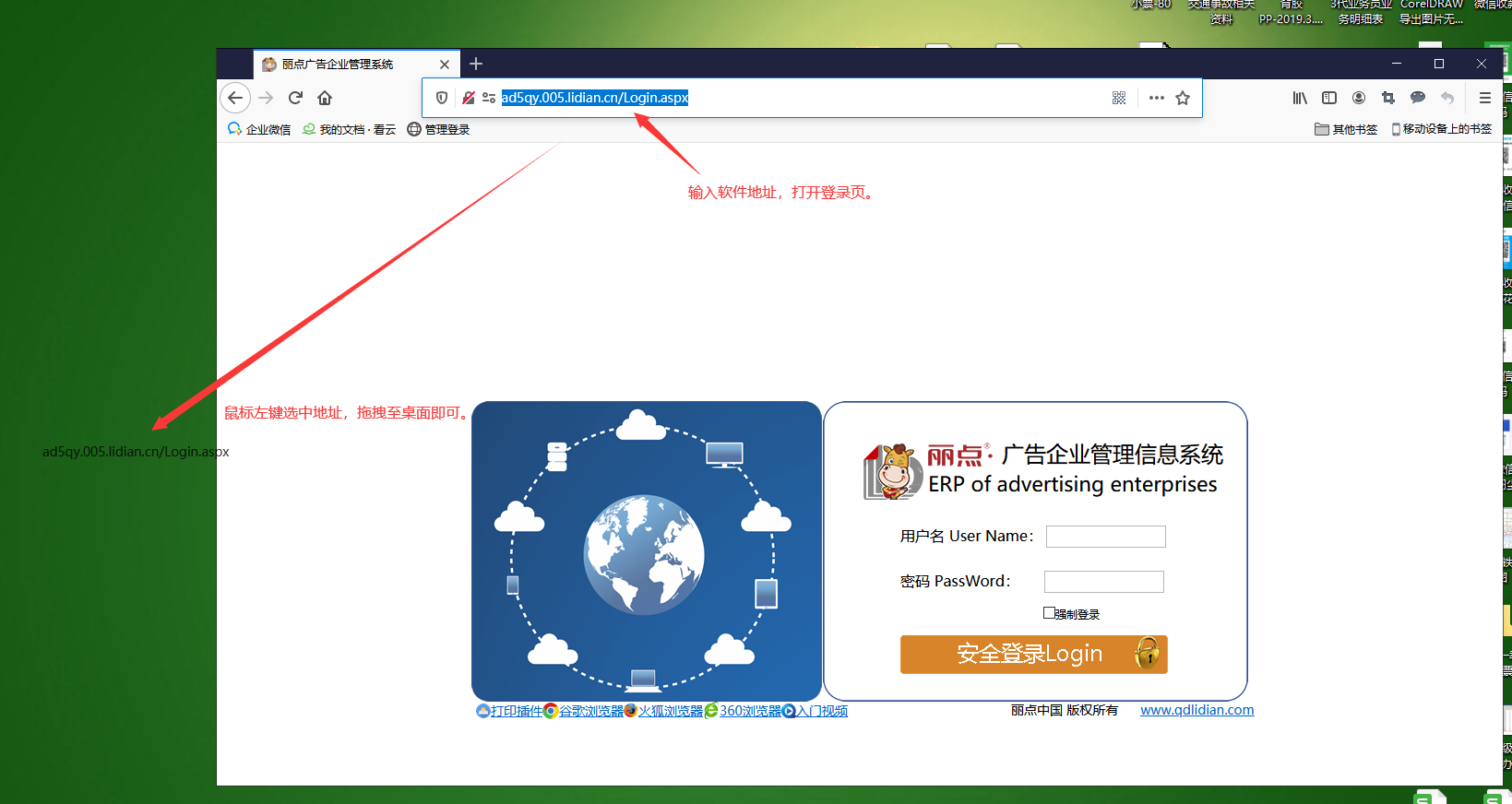
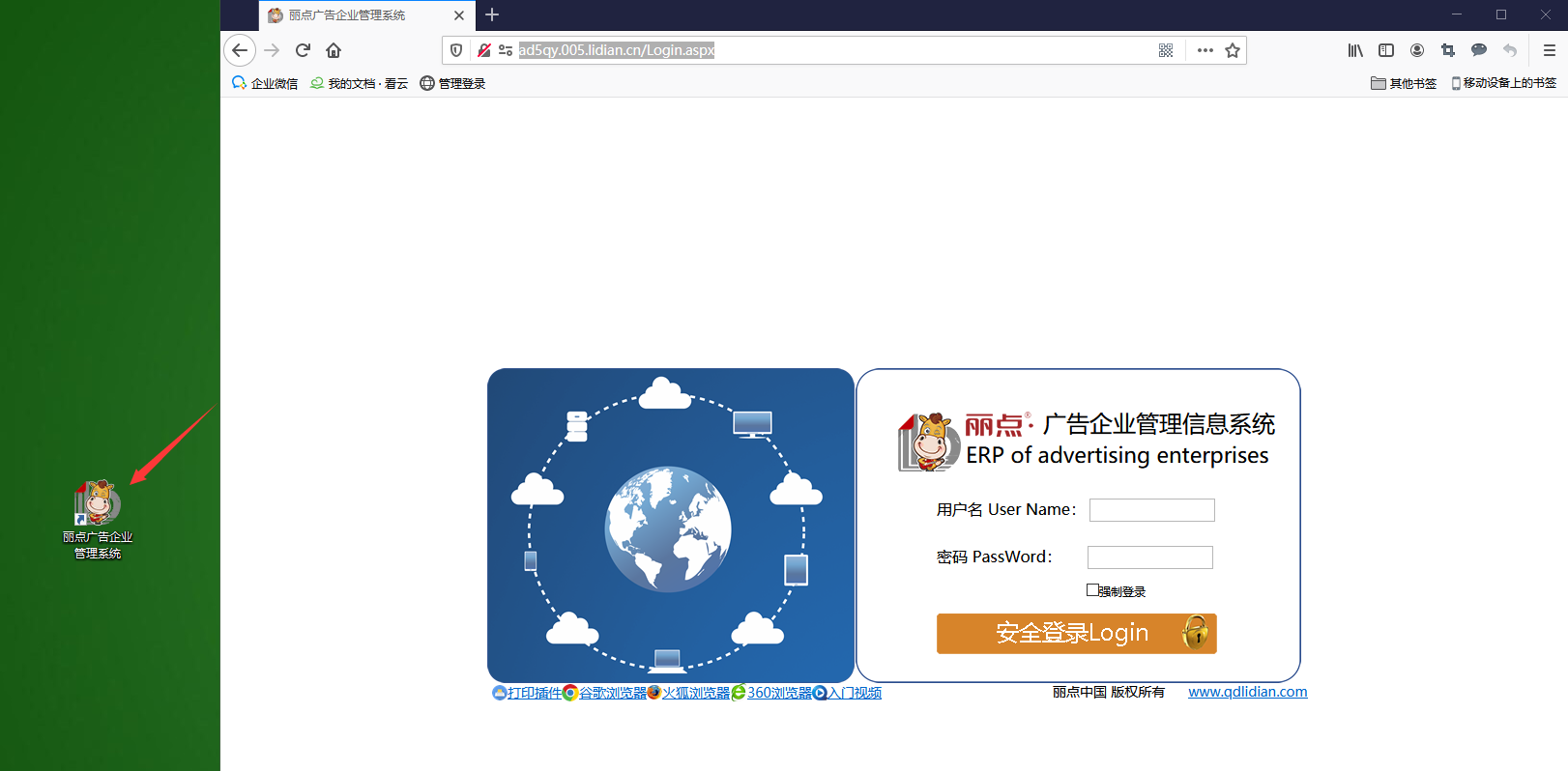
其次,將“默認瀏覽器”設置為火狐瀏覽器。
電腦管家(360衛士)--工具箱(工具大全)--瀏覽器保護(主頁防護)--將默認瀏覽器設置為火狐。
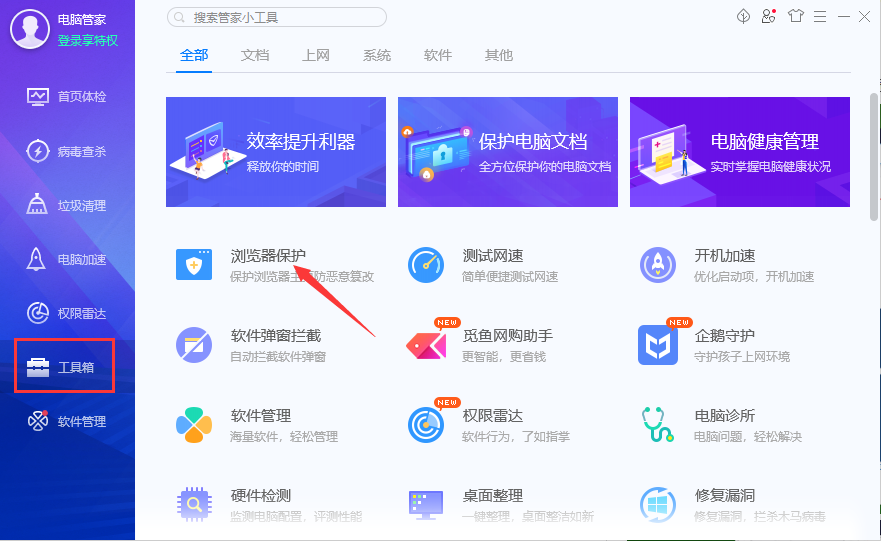
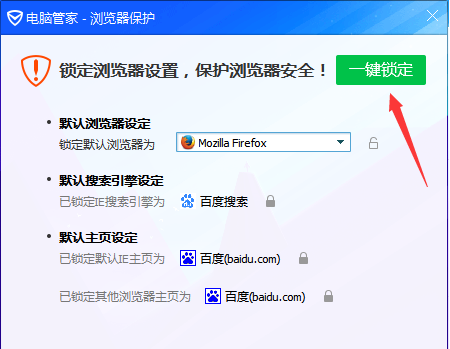
..**谷歌瀏覽器**的設置方法:
地址欄輸入軟件地址,打開軟件登錄頁面。點擊右上角的選項按鈕(三個點)--“更多工具”--創建快捷方式。
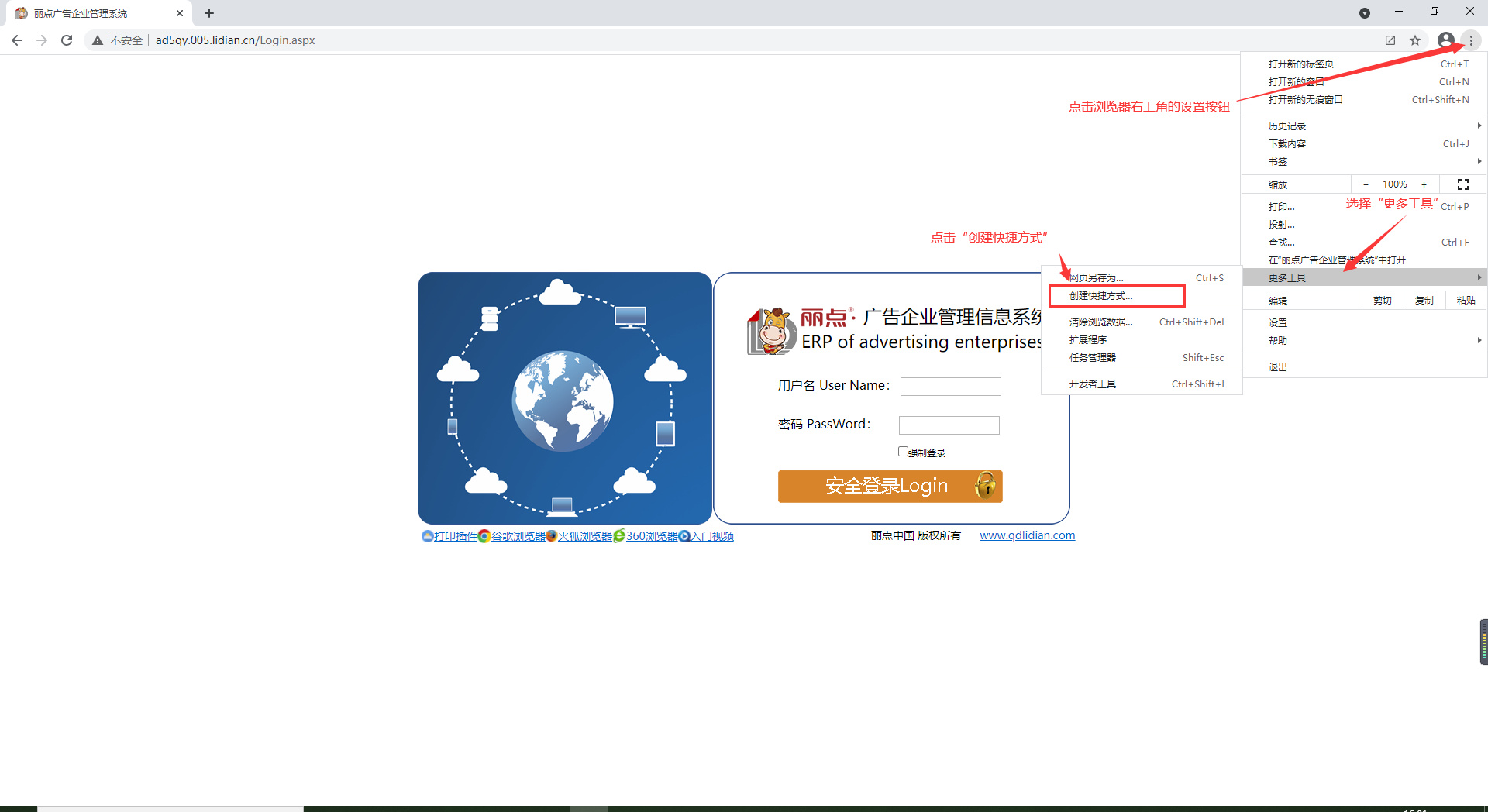
..各瀏覽器設置方法不同,在此就不一一累述了,請百度其他瀏覽器的快捷方式設置方法。
..**【安全防護】**推薦選用電腦管家,至對應官網下載最新版即可。
*電腦里只安裝一種安全防護軟件即可。另,不允許安裝“金山毒霸”一類殺毒軟件。
- 【重要聲明】
- 【管理員手冊】
- 第一節 應用場景模式方案
- 1.1 【ERP展會版】使用流程
- 1.2 【ERPmini版】使用流程
- 1.3【高版本】應用流程圖
- 第二節 軟件安裝
- 2.1 瀏覽器與安全防護
- 2.2 安裝打印插件
- 2.3 如何登錄軟件?
- 2.4 在線教程
- 2.5 軟件升級的注意事項
- 第三節 【基礎設置】流程
- 第1步 組織機構設置
- 1.1 設置【公司信息】
- 1.2 【部門管理】設置
- 1.3 建立【人事檔案】
- 1.4 角色與權限管理
- 1.5 【用戶管理】應用授權
- 第2步 初次登錄軟件
- 2.1 【我的桌面】設置
- 2.2 設置【控制面板】
- 第3步 【產品管理】設置
- 3.1 產品管理
- 3.2 產品類別
- 3.3 計量單位
- 第4步 設置【會計科目】
- 第5步 系統【基礎設置】
- 第6步 完成【作業】
- 6.1 【新建訂單】練習
- 6.2 【收款結算】練習
- 6.3 【財務管理】練習
- 第7步 系統初始化
- 備注:系統日志
- 第四節 期初建賬
- 第五節 系統啟用
- 第六節 效果評估
